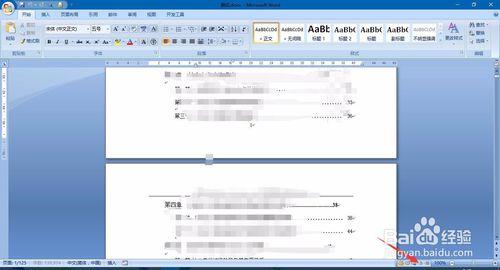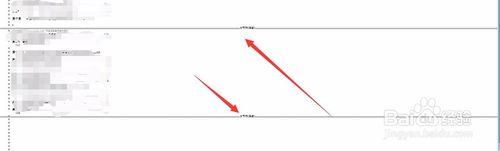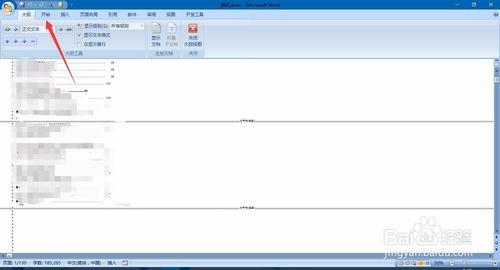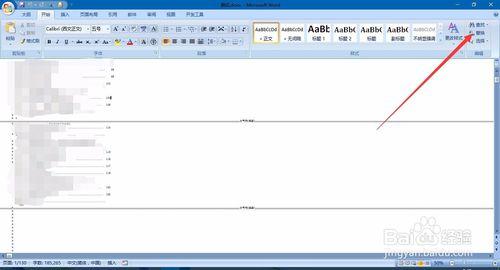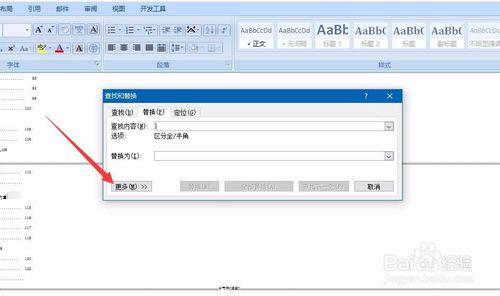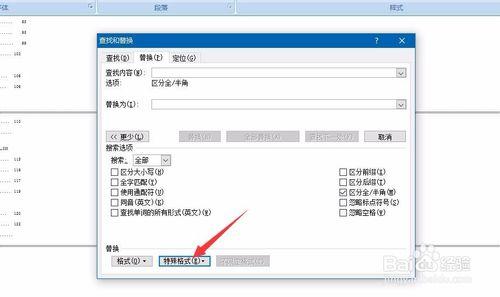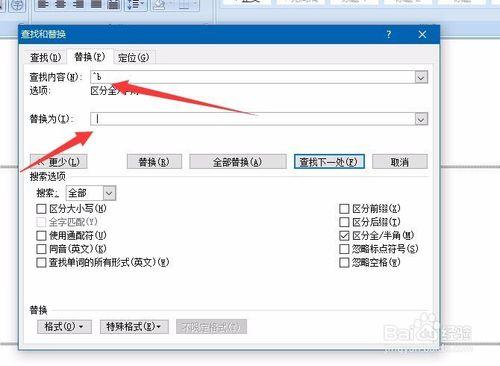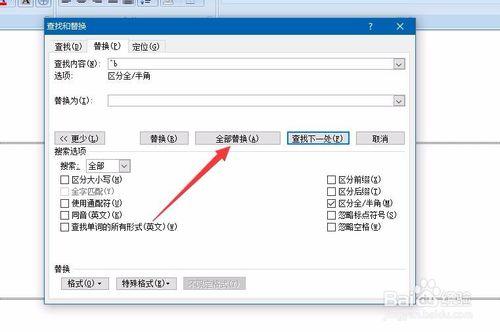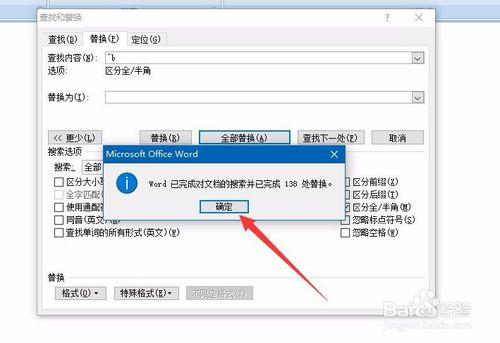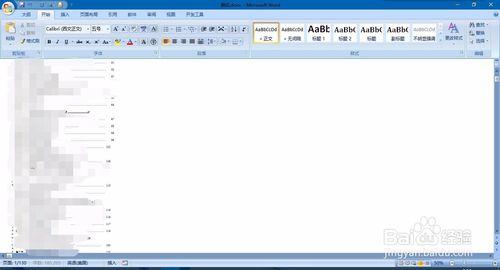pdf轉換成word文件後 word文件裡面有很多分節符,造成頁面存在很多空白頁,不想一個一個刪除,如何全部一次性的把整篇文件裡面的分節符刪掉呢
工具/原料
word2007
方法/步驟
我這裡有一篇用來操作的文件,開啟文件,然後點選右下角的大綱檢視,如圖所示
會發現裡面有很多的分節符
這時候選擇word 文件上方的選單欄中的開始,然後點選最右邊的替換
等彈出替換對話方塊之後,選擇更多
點選對話方塊最下面的特殊格式按鈕
從特殊格式裡 選擇分節符(這裡由於截圖原因,無法擷取那個頁面),選擇之後你會發現查詢內容裡出現了 ”^b“ 這個也是分節符的符號(也可以直接在這裡輸入這個) ,然後再替換為的那欄中 用鍵盤按下空格鍵即可
選擇全部替換(如果你想先看下效果如何,也可以先點選左邊的替換,這樣的話就沒有整篇文件全部替換了)
如果出現如圖所示的對話方塊,這說明文件裡的分節符已經被全部替換過來,點選確定
然後再開啟文件的大綱檢視,你會發現原本的分節符已經沒有了,這樣就完成了